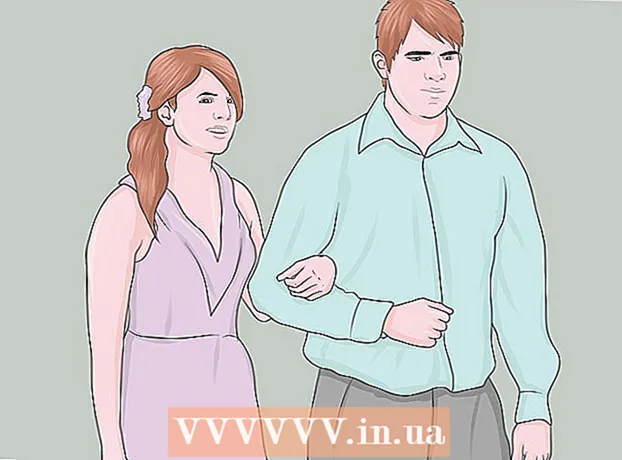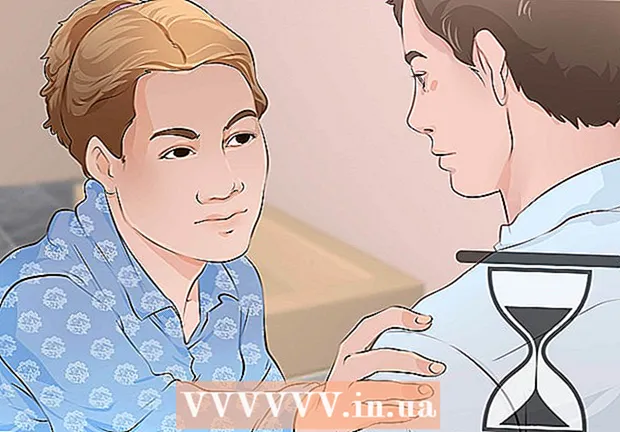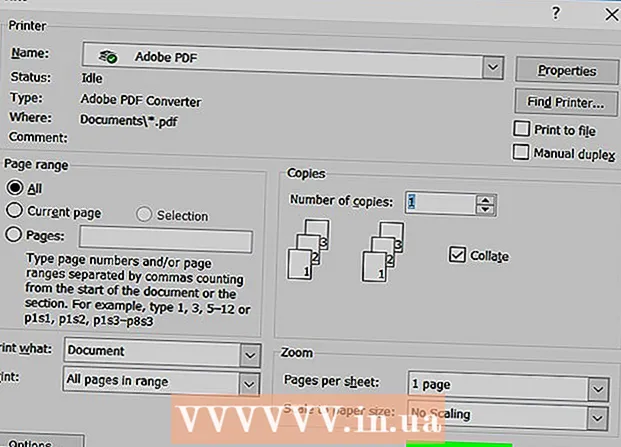Muallif:
Gregory Harris
Yaratilish Sanasi:
14 Aprel 2021
Yangilanish Sanasi:
25 Iyun 2024
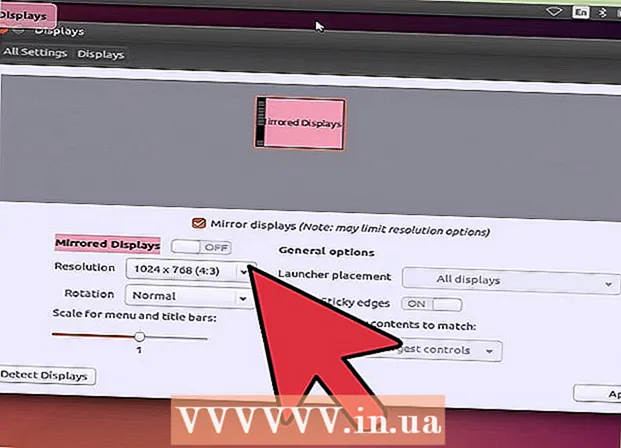
Tarkib
Linuxni Chromebook -ga o'rnatish Linuxni qo'llab -quvvatlaydigan, lekin Chrome -ni qo'llab -quvvatlamaydigan dasturlarga kirishga imkon beradi. Crouton vositasi yordamida Linuxni Chromebook -ga o'rnatishingiz mumkin; bu holda siz bir vaqtning o'zida ikkita tizimda ishlashingiz mumkin, ular o'rtasida almashish mumkin.
Qadamlar
 1 Barcha muhim ma'lumotlarning zaxira nusxasini yarating va uni Google Drive yoki USB flesh haydovchiga saqlang (qo'shimcha tizim o'rnatilganda ma'lumotlar o'chib ketadi).
1 Barcha muhim ma'lumotlarning zaxira nusxasini yarating va uni Google Drive yoki USB flesh haydovchiga saqlang (qo'shimcha tizim o'rnatilganda ma'lumotlar o'chib ketadi). 2 Esc va Refresh tugmachalarini bosib ushlab turing va Quvvat tugmasini bosing. Chromebook qayta tiklash rejimiga qaytadi.
2 Esc va Refresh tugmachalarini bosib ushlab turing va Quvvat tugmasini bosing. Chromebook qayta tiklash rejimiga qaytadi.  3 Ekranda sariq undov belgisi paydo bo'lganda Ctrl + D tugmalarini bosing. Ishlab chiquvchi rejimiga kirishni tasdiqlashni so'raydigan dialog oynasi ochiladi.
3 Ekranda sariq undov belgisi paydo bo'lganda Ctrl + D tugmalarini bosing. Ishlab chiquvchi rejimiga kirishni tasdiqlashni so'raydigan dialog oynasi ochiladi.  4 Enter ni bosing. Ishlab chiquvchi rejimiga o'tishni kuting (bu 15 daqiqa davom etadi).
4 Enter ni bosing. Ishlab chiquvchi rejimiga o'tishni kuting (bu 15 daqiqa davom etadi).  5 Chromebook qayta ishga tushadi va Chrome tizimi yo'q yoki buzilganligi haqida ogohlantirishni ko'rsatadi. bu ishlab chiquvchi rejimiga kirganda normal holat.
5 Chromebook qayta ishga tushadi va Chrome tizimi yo'q yoki buzilganligi haqida ogohlantirishni ko'rsatadi. bu ishlab chiquvchi rejimiga kirganda normal holat. 6 Crouton -ni goo.gl/fd3zc dan yuklab oling va faylni Yuklamalar papkasida saqlang.
6 Crouton -ni goo.gl/fd3zc dan yuklab oling va faylni Yuklamalar papkasida saqlang.- Yoki Crouton -ni https://github.com/dnschneid/crouton rasmiy saytidan yuklab oling (Chromium OS Universal Chroot Environment o'ng tomonidagi havolani bosing).
 7 Ctrl + Alt + T tugmalar birikmasini bosib terminalni oching.
7 Ctrl + Alt + T tugmalar birikmasini bosib terminalni oching. 8 Qobiqni kiriting va Enter ni bosing.
8 Qobiqni kiriting va Enter ni bosing. 9 Crouton -ni o'rnatish uchun sudo sh -e ~ / Downloads / crouton -t xfce kiriting.
9 Crouton -ni o'rnatish uchun sudo sh -e ~ / Downloads / crouton -t xfce kiriting.- Linuxni Chromebook Pixel -ga o'rnatayotgan bo'lsangiz, sudo sh -e ~ / Yuklamalar / crouton -t touch, xfce kiriting.
 10 Crouton o'rnatilishi tugashini kuting. O'rnatish jarayoni tugagach, sizdan Linux foydalanuvchi nomi va parol so'raladi.
10 Crouton o'rnatilishi tugashini kuting. O'rnatish jarayoni tugagach, sizdan Linux foydalanuvchi nomi va parol so'raladi.  11 Linux foydalanuvchi nomi va parolini kiriting.
11 Linux foydalanuvchi nomi va parolini kiriting. 12 Terminalda Linuxni ish stolida ishga tushirish uchun sudo startxfce4 kiriting.
12 Terminalda Linuxni ish stolida ishga tushirish uchun sudo startxfce4 kiriting.
Maslahatlar
- Linux -dan boshqa tizimlarda bo'lgani kabi chiqing (masalan, Windows). Linux yopiladi va Chromebook Chrome nazorati ostida qaytadi.
- Chromebook -da Linux Chrome bilan parallel ishlaydi, shuning uchun siz Ctrl + Alt + Shift + Orqaga va Ctrl + Alt + Shift + Oldinga (yoki Ctrl + Alt + Orqa va Ctrl + Alt + Forward tugmalarini bosib tizimlar o'rtasida almashishingiz mumkin. Chromebook Intel chipi bilan ishlaydi).
- O'rnatish jarayonida nosozliklarning oldini olish uchun Linuxni o'rnatishdan oldin butun Chromebook diskining rasmini yarating.
- Apt-get install buyrug'i (terminalda) yordamida Linux dasturlarini o'rnating. Masalan, agar siz Firefox-ni o'rnatmoqchi bo'lsangiz, sudo apt-get install firefox-ni kiriting.